在安裝網絡設備的時候,比如網卡,我們似乎總免不了和網絡協議打交道,比如常見的TCP/IP、NetBEUI等。那麼,這些網絡協議到底有什麼用,面對眾多的網絡協議我們該如何選擇呢,對於常見的協議我們該如何安裝呢,在下文中將向你一一道來。
微軟的網絡操作系統Windows server 2003(簡稱Windows 2003)新增了很多有價值的功能,如遠程維護Web接口。利用該功能,網絡管理員可以通過Web浏覽器遠程維護整個Windows 2003系統。下面就一起體驗遠程維護Web接口帶給我們的便利吧。
安裝遠程管理(HTML)組件
要想使用遠程維護功能,必須安裝遠程管理(HTML)組件。點擊“開始→設置→控制面板”選項,接著運行“添加或刪除程序”,在彈出的窗口中切換到“添加/刪除Windows組件”頁。
在“Windows組件向導”對話框中依次進入“應用程序服務器→Internet信息服務(IIS)→萬維網服務”選項,選中“遠程管理(HTML)”組件(如圖1),最後點擊“確定”按鈕,就開始對此組件進行安裝配置。

圖1 添加遠程管理組件
提示:安裝完成後,會在“Internet信息服務(IIS)管理器”的網站目錄下新增一個名為“Administration”的網站項目。
登錄Web服務管理界面
在遠程客戶端,運行“Internet Explorer”浏覽器,在地址欄中輸入“https://61.190.141.241.26:8098”,其中“61.190.141.241”為Windows 2003服務器的IP地址,“8098”為遠程維護使用的端口號。接著彈出登錄對話框,輸入管理員用戶名和密碼,點擊“確定”按鈕後,登錄到Web服務管理界面。
提示:遠程Web管理使用的是“https”協議,該協議對網絡中傳輸的數據進行加密,可以有效的防止用戶重要信息被非法竊取。
遠程維護Windows 2003服務器
使用遠程Web服務管理界面,可以對Windows 2003服務器的系統狀態、網絡狀態、用戶和組、站點和Web服務器進行遠程維護。如果服務器正常運行,會在主窗口頂部顯示“狀態:正常”的字樣。
1. 用戶和組
在“服務管理”主窗口中,點擊“用戶”鏈接,切換到用戶管理窗口。在這裡可以對本地用戶和組進行維護。
點擊“本地用戶”選項,進入到“服務器上的本地用戶”頁面(如圖2),頁面中列出Windows 2003服務器所有的用戶賬號。點擊任務欄的“新建”按鈕就可以新建一個用戶。此外,還可以對已存在的用戶進行刪除、修改屬性等操作。

圖2 管理用戶
切換到“本地組”標簽頁,對用戶組的操作也同樣簡單,能很方便的進行新建、修改和刪除等操作。
2. 服務器狀態維護
點擊“維護”鏈接,切換到服務器狀態窗口。在這裡可以查看和修改服務器運行狀態(如圖3)。
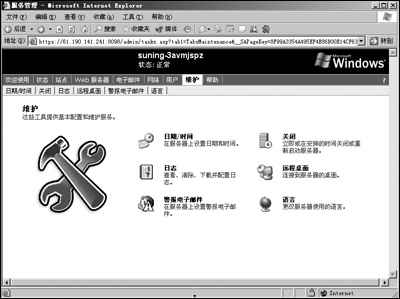
圖3 服務器維護
● 日期和時間設置
能夠調整Windows 2003服務器的日期、時間和時區參數。
● 關閉
該功能提供了重新啟動、關閉和計劃關閉三種操作。注意:計劃關閉操作必須要任務計劃服務的支持。
● 日志
通過日志功能可以准確的了解到系統的運行情況。並且還可以清除和下載這些日志文件。
● 遠程桌面
對於不習慣使用Web方式進行遠程維護的用戶,可以使用遠程桌面功能,在圖形用戶界面下對系統進行維護。
3. 網絡參數維護
點擊“網絡”鏈接,切換到網絡屬性頁。這裡可以對一些基本的網絡參數進行維護和修改:如服務器標識、網絡接口屬性、服務器IP地址和端口號、管理員賬號等。
此外,使用Web服務管理功能還能對網站、Web服務器、電子郵件服務器等進行維護,這裡就不在詳細介紹了,只要大家仔細體會,一定會感受到它強大的功能!